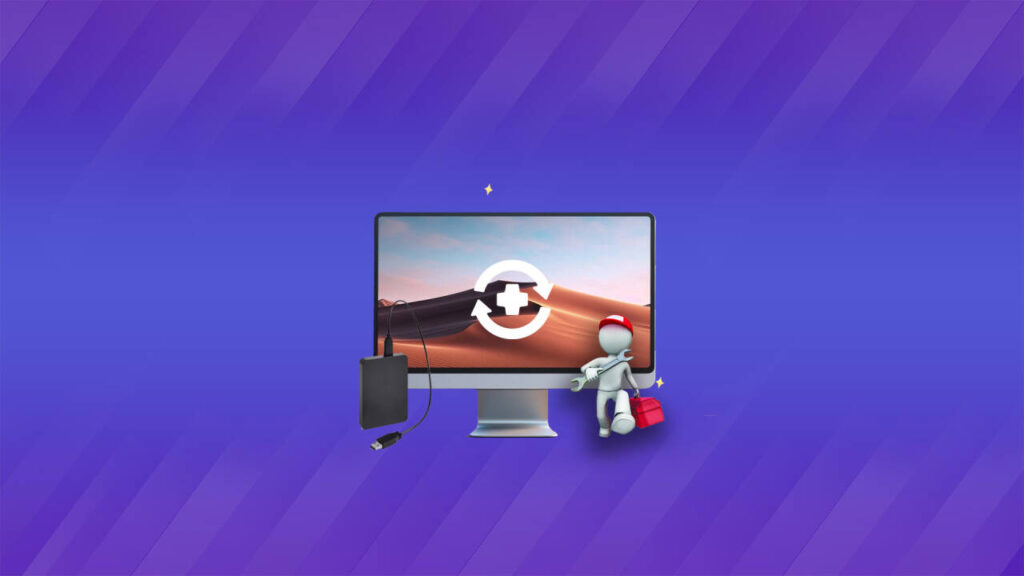Wielu użytkowników Mac i MacBooków korzysta z zewnętrznych dysków twardych, aby zwiększyć pojemność pamięci lub przechowywać kopie zapasowe Time Machine. Dodatkowo, często potrzebują przenosić duże pliki między urządzeniami za pomocą tych dysków.
Niemniej jednak, jak w przypadku wszystkich urządzeń pamięci cyfrowej, zewnętrzne dyski mogą napotykać różne problemy związane z utratą danych, co skutkuje koniecznością ich odzyskiwanie danych na Macu. W tym artykule przedstawimy różne metody, jak przywrócić usunięte pliki z dysku zewnętrznego na komputerze Mac.
Przyczyny utraty plików na zewnętrznym dysku twardym w komputerze Mac
Na zewnętrznym dysku twardym w komputerze Mac może wystąpić wiele przypadków utraty danych. Oto kilka najczęstszych sytuacji:
- Przypadkowe usunięcie: Użytkownik może nieumyślnie usunąć pliki lub foldery.
- Uszkodzenie dysku: Fizyczne uszkodzenie może prowadzić do utraty danych.
- Uszkodzenie systemu plików: Błędy w systemie plików zewnętrznego dysku lub sformatowanie może uniemożliwić dostęp do danych.
- Atak wirusa: Złośliwe oprogramowanie może usunąć lub uszkodzić pliki przechowywane na zewnętrznym dysku.
- Nagłe odcięcie zasilania: Przerwanie zasilania w trakcie zapisywania danych może prowadzić do utraty informacji.
Przygotowania przed odzyskiwaniem danych
Jak przywrócić usunięte pliki z dysku zewnętrznego? Niezależnie od metody, przed próbą odzyskania danych, użytkownicy Mac powinni wykonać kilka kroków przygotowawczych.
Po pierwsze, w przypadku zauważenia utraty danych, należy natychmiast zaprzestać wszelkich operacji zapisu na dysku, aby uniknąć nadpisania utraconych danych. Po drugie, warto sprawdzić połączenie, aby upewnić się, że dysk jest prawidłowo podłączony do Maca. Można spróbować zmienić port USB lub kabel, aby wykluczyć problemy z połączeniem. Dodatkowo, użytkownicy powinni skorzystać z „Narzędzia dyskowego”, aby sprawdzić stan zdrowia dysku i upewnić się, że nie występują fizyczne usterki.
Metody odzyskiwanie usuniętych plików
Po wykonaniu powyższych kroków, jeśli nadal nie można znaleźć utraconych plików, użytkownicy Mac mogą zastosować kilka metod odzyskiwanie usuniętych plików.
Metoda 1: Odzyskiwanie danych z dysków zewnętrznych za pomocą kosza na Macu
Większość użytkowników Maca zna kosz, który tymczasowo przechowuje usunięte pliki, ułatwiając ich przywracanie. Jak przywrocic usuniete pliki z kosza. W zależności od ustawień kosza, pliki mogą pozostać tam do momentu ręcznego opróżnienia kosza lub automatycznego usunięcia po określonym czasie.
Podobnie, zewnętrzny dysk ma ukrytą folder o nazwie „.Trashes”, który działa jak kosz, przechowując usunięte pliki w sposób analogiczny do głównego systemowego kosza.
Gdy urządzenie jest podłączone do Maca, kosz na zewnętrznym dysku będzie widoczny obok kosza na głównym dysku. Wystarczy sprawdzić kosz na Macu, aby zobaczyć wszystkie pliki, które można przywrócić z zewnętrznego dysku.
Aby odzyskanie danych usuniętych z kosza, wykonaj następujące kroki:
- Podłącz zewnętrzny dysk do Maca.
- Kliknij ikonę kosza w Docku.
- Wyszukaj pliki, które chcesz przywrócić.
- Kliknij prawym przyciskiem myszy na wybranym elemencie i wybierz opcję „Przywróć”, aby przywrócić go do pierwotnej lokalizacji na zewnętrznym dysku.
Metoda 2: Odzyskiwanie plików z dysku zewnętrznego Mac za pomocą program do odzyskiwania danych
Jeśli utracisz plik, którego nie możesz odzyskać z kosza, a nie masz kopii zapasowej, program do odzyskiwania danych może pomóc w przywróceniu informacji. Tak długo, jak usunięte pliki nie zostały nadpisane, oprogramowanie to może naprawić usunięte logiczne połączenia.
Bitwar Data Recovery for Mac jest znane w dziedzinie odzyskiwanie danych, oferując potężną funkcję głębokiego skanowania i przywracania, a także pełną zgodność z wszystkimi wersjami macOS i Mac OS X. Gdy stoisz w obliczu problemów z utratą danych na Macu i szukasz prostego, a zarazem skutecznego rozwiązania, jest to doskonały wybór.
Zalety program do odzyskiwania danych Bitwar Data Recovery:
- Wsparcie dla systemów Windows 11/10/8.1/8/7 oraz komputerów Mac.
- Możliwość odzyskiwanie plików z urządzeń przenośnych, takich jak pendrive’y USB, karty SD, dyski zewnętrzne itp.
- Wyższy wskaźnik sukcesu przy odzyskiwaniu danych w różnych scenariuszach utraty, w tym z usuniętych, sformatowanych i RAW nośników.
- Obsługa podglądu plików przed ich odzyskaniem.
- Wsparcie dla różnych typów plików, w tym dokumentów, wideo, audio, archiwów, plików instalacyjnych oraz innych typów plików.
Bitwar Data Recovery Oficjalny: https://www.bitwarsoft.com/pl/data-recovery-software
Pobierz za darmo Bitwar Data Recovery
Aby przeprowadzić odzyskiwanie plików w systemie macOS za pomocą Bitwar Data Recovery:
- Podłącz zewnętrzny dysk do komputera Mac za pomocą bezpiecznego kabla danych.
- Pobierz Bitwar Data Recovery z jego strony internetowej i zainstaluj go na swoim komputerze lub laptopie z systemem macOS. Uruchom aplikację i wybierz urządzenie pamięci do przeskanowania, a następnie kliknij przycisk Dalej.
- Wybierz tryb skanowania oraz typ plików, z których chcesz odzyskać pliki, a następnie kliknij przycisk Skanuj.
- Czekaj, aż Bitwar Data Recovery zakończy skanowanie twojego urządzenia pamięci, lub kliknij dane, które przeskanowałeś, aby je podglądować.
- Wybierz wszystkie pliki, które chcesz odzyskać, a następnie kliknij przycisk Odzyskaj. Wybierz odpowiednią lokalizację (dowolne urządzenie pamięci, z wyjątkiem tego, które odzyskujesz) i odzyskaj/zapisz.
Metoda 3: Przywracanie plików z zewnętrznego dysku na Macu za pomocą Time Machine
Wielu użytkowników komputerów korzysta z narzędzi do backup & recovery, aby chronić swoje pliki. Apple wprowadziło aplikację Time Machine jako część podstawowej instalacji macOS, co znacząco ułatwia proces tworzenia kopii zapasowych. To proste w użyciu narzędzie jest doskonałym sposobem na zabezpieczenie cennych danych przed przypadkową utratą lub usunięciem.
Większość kopii zapasowych Time Machine jest tworzona z użyciem przenośnych nośników danych, takich jak zewnętrzne dyski twarde. Możesz skonfigurować Time Machine tak, aby tworzył kopie nie tylko plików na głównym dysku Maca, ale także na podłączonych zewnętrznych dyskach. Aby to zrobić, potrzebujesz przynajmniej dwóch dostępnych portów do podłączenia dwóch zewnętrznych dysków: jednego do tworzenia kopii zapasowej, a drugiego do przechowywania danych, które chcesz chronić. Utrzymuj oba dyski podłączone do momentu zakończenia procesu tworzenia kopii zapasowej.
Uwaga: Dysk do tworzenia kopii zapasowych musi być sformatowany w systemie HFS lub APFS, a docelowy dysk zostanie automatycznie sformatowany na APFS podczas procesu konfiguracji Time Machine.
Jeśli wcześniej utworzyłeś kopię zapasową danych z zewnętrznego dysku, możesz teraz skorzystać z poniższych kroków, aby odzyskiwanie danych z kopii zapasowej za pomocą Time Machine:
- Podłącz zewnętrzny dysk z kopiami zapasowymi do komputera Mac.
- W menu Apple kliknij przycisk Time Machine > Przeglądaj backupy Time Machine.
- Przejdź do katalogu zewnętrzny dysk. Następnie użyj strzałki po prawej stronie okna, aby cofnąć się w czasie w tym katalogu. Znajdź usunięte pliki z zewnętrzny dysk, wybierz je i kliknij „Odzyskaj”.
Metoda 4: Naprawa uszkodzonego zewnętrznego dysku Mac za pomocą Narzędzia Dyskowego
Jeśli Twój zewnętrzny dysk wykazuje oznaki zbliżającej się awarii, warto sprawdzić, czy można go naprawić za pomocą „Narzędzia Dyskowego”. Narzędzie to jest częścią podstawowej instalacji macOS i można je znaleźć, otwierając folder „Aplikacje” na głównym dysku Maca, a następnie folder „Narzędzia”.
Problemy takie jak sporadyczne zrywanie połączenia czy niemożność uzyskania dostępu do zapisanych plików mogą sugerować, że zewnętrzny dysk ma problemy. Zamiast czekać, aż dysk całkowicie przestanie działać, spróbuj skanowanie i naprawa dysku zewnętrznego za pomocą Narzędzia Dyskowego.
Aby spróbować naprawić zewnętrzny dysk, wykonaj następujące kroki:
- Podłącz zewnętrzny dysk do swojego Maca.
- Kliknij ikonę Spotlight w górnej części ekranu.
- Wpisz „Narzędzie Dyskowe” w pasku wyszukiwania. Podwójnie kliknij, aby otworzyć Narzędzie Dyskowe na Macu.
- Wybierz swój zewnętrzny dysk z bocznego paska. Kliknij „Pierwsza Pomoc”.
- Następnie kliknij „Uruchom”, aby rozpocząć skanowanie i naprawa dysku zewnętrznego. Po zakończeniu procesu naprawy możesz otworzyć zewnętrzny dysk, aby sprawdzić, czy pliki zostały przywrócone.
Często zadawane pytania
Jak dodać zewnętrzny dysk do katalogu kopii zapasowych Time Machine
Przed wykonaniem kopii zapasowej lub przywracania zewnętrznego dysku, musisz usunąć go z listy wykluczeń Time Machine, aby program mógł tworzyć kopie zapasowe plików z tego dysku. Oto jak to zrobić:
- Podłącz dysk, który ma być kopią zapasową na Macu.
- Kliknij ikonę, aby otworzyć Time Machine.
- Wybierz opcję „Otwórz ustawienia Time Machine…”.
- Kliknij „Opcje” w prawym dolnym rogu okna.
- Jeśli na liście znajdują się zewnętrzne dyski, usuń je z listy wykluczeń.
Wpływ funkcji TRIM na odzyskiwanie danych
Funkcja TRIM może obniżać możliwości odzyskiwanie danych. W systemie macOS domyślnie TRIM jest włączony dla wbudowanych dysków SSD, ale dla zewnętrznych SSD ta funkcja jest zazwyczaj wyłączona. Jeśli TRIM jest aktywowany na Twoim zewnętrznym dysku SSD, możesz go wyłączyć za pomocą polecenia w terminalu. Oto jak to zrobić:
- Przejdź do „Aplikacje” > „Narzędzia” > „Terminal”.
- Wprowadź polecenie:
bash
sudo trimforce disable - Następnie wprowadź hasło administratora i uruchom ponownie komputer.
Co zrobić, jeśli Mac nie rozpoznaje mojego zewnętrznego dysku?
- Sprawdź, czy dysk jest poprawnie podłączony.
- Uruchom Narzędzie Dyskowe, aby odmontować i zweryfikować dysk.
- Sprawdź kabel transmisyjny.
- Uruchom ponownie Maca.
Wnioski
Przedstawiliśmy kilka metod odzyskiwanie danych z dysków zewnętrznych. Wybierz odpowiednią metodę w zależności od swojej sytuacji. Może masz szczęście i znajdziesz utracone dane w „Koszu” i przeprowadzisz proste odzyskiwanie. Jeśli nie, wielofunkcyjne narzędzia do darmowy program do odzyskiwania danych, takie jak Bitwar Data Recovery, mogą pomóc w odzyskaniu plików z dysków wewnętrznych i zewnętrznych.
Dodatkowo zalecamy korzystanie z Time Machine lub innych rozwiązań kopii zapasowej, aby zabezpieczyć swoje cenne informacje, mimo że może to być czasochłonne i kosztowne. Życzymy powodzenia w odzyskiwanie danych!